
Isi
- Campuran Harian Spotify yang Hilang
- Apakah Spotify Mati?
- Cara Memperbaiki Masalah Streaming Spotify
- Cara Memperbaiki Masalah Koneksi Spotify
- Cara Memperbaiki Masalah Akun Bersama Spotify
- Cara Memperbaiki Spotify Gagap
- Cara Memperbaiki Masalah Tanpa Suara Spotify
- Cara Mereset Kata Sandi Spotify
- Akun Facebook di Spotify salah
- Cara Memulihkan Daftar Putar Spotify yang Dihapus
- Hapus Perangkat Spotify Offline
Panduan ini akan menunjukkan kepada Anda cara memperbaiki masalah umum Spotify sehingga Anda dapat menikmati musik lebih cepat. Meskipun Anda dapat menghubungi dukungan Spotify untuk menemukan perbaikan atas kesalahan Spotify Anda, seringkali lebih cepat untuk mengambil tindakan sendiri.
“Apakah Campuran Harian Spotify dihapus?” meledak di Twitter. Jika Anda tidak bisa putar Campuran Harian di Spotify pada Oktober 2019, Anda tidak sendirian. Campuran Harian benar-benar hilang untuk sebagian besar pengguna. Masalah ini dimulai pada akhir September dan berlanjut. Spotify meminta pengguna untuk memberikan suara tentang masalah tersebut, tetapi tidak ada garis waktu untuk pemulihan.
Jika Anda bertanya-tanya, "Apakah Spotify tidak aktif", atau "Mengapa saya selalu mengalami masalah Spotify yang sama?" ini adalah panduan yang perlu Anda gunakan untuk mendapatkan kepuasan dari layanan musik Anda.
Baik Anda membayar $ 9,99 per bulan untuk akun premium Spotify atau menggunakan Spotify gratis, kami dapat membantu Anda memperbaiki masalah tersebut sehingga Anda dapat kembali mendengarkan Spotify.
Kami akan membahas masalah Spotify yang membuat frustrasi dan kode kesalahan Spotify yang mengganggu dan membantu Anda memperbaiki masalah di PC, Mac, iPhone, Android, dan di PS4.

Pelajari cara memperbaiki masalah Spotify dalam hitungan menit. Denys Prykhodov / Shutterstock.com
Kami biasanya tidak melihat Spotify mati untuk waktu yang lama bagi semua pengguna, tetapi cukup umum untuk mendengar keluhan dari sekelompok kecil pengguna setiap hari. Beberapa masalah dan kesalahan Spotify akan membuat Anda tidak dapat mengalirkan musik bahkan ketika aplikasi dan program lain dapat terhubung ke Internet dengan baik.
Kami akan memandu kumpulan masalah Spotify dan perbaikan untuk masalah yang Anda perlukan untuk mencoba kembali ke musik Anda.
Campuran Harian Spotify yang Hilang
@Spotify di mana campuran harian saya ?! Saya akan masuk ke # 3 saya dan sekarang saya tidak dapat menemukannya pic.twitter.com/LRqgqRliLL
- Säna Amira (@aanasmira) 1 Oktober 2019
The Daily Mixes di Spotify hilang pada Oktober 2019. Ini adalah masalah yang tersebar luas di hari kedua. Ada utas di Forum Komunitas Spotify tentang masalah ini.
Tidak sama sekali, kami akan menyatukan kembali Anda dengan Campuran Harian! Hanya untuk memeriksa, apakah Anda mencoba memasang ulang aplikasi? / K
- SpotifyCares (@SpotifyCares) 1 Oktober 2019
Spotify Cares menyarankan untuk menginstal ulang aplikasi. Di Tweet lain, tim dukungan menyarankan untuk keluar, memulai ulang, dan masuk kembali. Pengguna tidak melaporkan keberhasilan dan Spotify Cares meminta DM.
Mengerti! Orang-orang teknologi terbaik kami sedang menangani kasus ini saat kita berbicara. Semoga kami akan segera memperbaikinya dan Anda dapat menikmati Campuran Harian lagi. Terima kasih telah mendukung kami / K
- SpotifyCares (@SpotifyCares) 1 Oktober 2019
Pada Selasa sore, Spotify mengatakan bahwa pengembang sedang memeriksanya.
Apakah Spotify Mati?
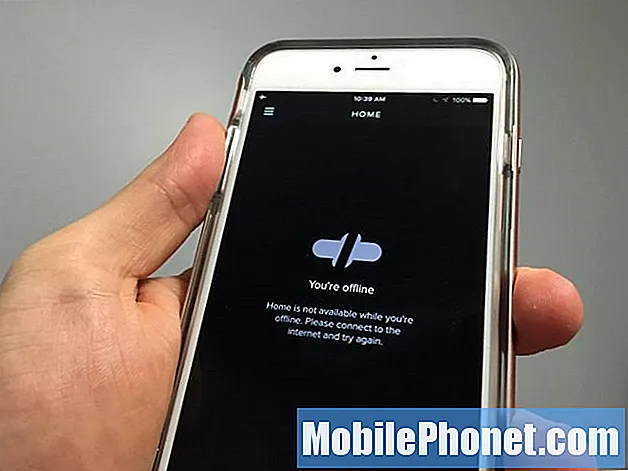
Apa Spotify tidak aktif?
Kami sering melihat orang-orang bertanya apakah Spotify tidak aktif karena layanan tidak akan mengalirkan musik atau mereka melihat kesalahan "Anda Offline". Masalah umum yang mendorong pengguna untuk bertanya apakah Spotify sedang down termasuk;
- Masalah streaming
- Masalah masuk
- Masalah situs web
Tempat terbaik untuk melihat apakah Spotify sedang down adalah DownDetector. Layanan ini melacak masalah Spotify yang dilaporkan pengguna dan akan membantu Anda mengetahui apakah layanan ini mati atau hanya Anda.
Tempat lain untuk memeriksa adalah akun Twitter resmi SpotifyStatus. Akun ini akan men-tweet jika ada masalah dan masalah dengan layanan.
Ada yang tidak selaras. Kami sedang menyelidiki, dan kami akan terus mengabari Anda di sini!
- Status Spotify (@SpotifyStatus) 13 Juni 2019
Masalah luas sistem cukup jarang terjadi, jadi kemungkinan besar Anda memiliki masalah Spotify dengan akun Anda, perangkat Anda atau sesuatu yang tidak beres khusus untuk pengalaman Anda daripada Spotify benar-benar mati.
Cara Memperbaiki Masalah Streaming Spotify
Jika masalah streaming Spotify menghentikan Anda menikmati musik, Anda dapat mengambil beberapa langkah sendiri untuk memperbaiki masalah tersebut.
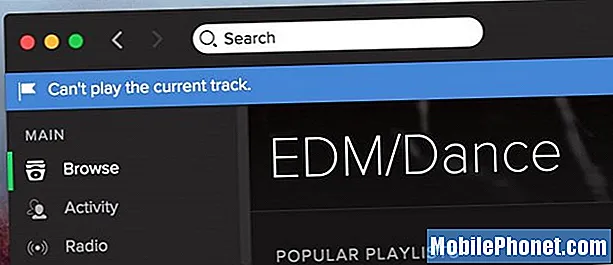
Cara memperbaiki masalah dan kesalahan streaming Spotify.
Dalam banyak kasus, kesalahan streaming Spotify ini muncul dari masalah jaringan rumah atau perangkat Anda. Terkadang Anda akan melihat kesalahan Spotify "Tidak dapat memutar trek saat ini" dan di lain waktu Anda terjebak dalam "Anda sedang offline" saat Anda tersambung ke internet dengan jelas.
- Aktifkan mode Pesawat di perangkat Anda dan tunggu 30 detik lalu matikan.
- Mulai ulang iPhone, Android, Smart TV, Konsol Game Anda atau perangkat apa pun yang Anda gunakan untuk streaming Spotify.
- Mulai ulang Router Anda. Cabut router nirkabel Anda dari catu daya selama 60 detik, lalu sambungkan kembali.
- Mulai Ulang Modem Anda. Cabut modem dari perusahaan Internet Anda selama 30 hingga 60 detik.
- Periksa Lokasi Router WiFi. Jika router Anda tersembunyi di balik sesuatu, pindahkan ke tempat yang lebih tinggi dan keluar dari belakang item.
Jika tidak satu pun dari ini memperbaiki masalah Anda, Anda harus memastikan bahwa Anda dapat menggunakan layanan web lain di perangkat itu. Anda mungkin perlu mencoba menghubungkan kabel Ethernet dari modem Anda ke komputer untuk melihat apakah itu berfungsi. Anda juga dapat menghubungi perusahaan kabel lokal Anda untuk mendapatkan dukungan.
Anda dapat menggunakan panduan ini untuk mengonfigurasi router Anda untuk Spotify. Kami jarang menemukan kebutuhan ini di rumah, tetapi jika Anda sedang bekerja, Anda mungkin perlu meminta departemen TI Anda untuk mengubah beberapa pengaturan untuk memungkinkan Anda streaming Spotify.
Cara Memperbaiki Masalah Koneksi Spotify
Jika Anda sama sekali tidak dapat terhubung ke Spotify, Anda dapat menggunakan trik ini untuk kembali online dan streaming. Ini berfungsi paling baik jika Anda masih dapat menggunakan aplikasi lain dan mengunjungi situs web.

Pelajari cara memperbaiki masalah umum koneksi Spotify.
Jika Anda menggunakan iPhone, iPad atau Android, Anda harus mencoba mematikan WiFi terlebih dahulu untuk mengetahui apakah Anda dapat melakukan streaming pada data seluler. Ini akan membantu mempersempit masalah.
Anda juga dapat menutup paksa aplikasi Spotify di perangkat Anda dan memulai ulang. Jika gagal, mulai ulang komputer atau perangkat Anda. Jika Anda menggunakan aplikasi Spotify, Anda mungkin perlu mencoba keluar dan masuk kembali atau bahkan mencopot pemasangan aplikasi dan menginstalnya kembali.
Cara Memperbaiki Masalah Akun Bersama Spotify
Jika Anda berbagi akun Spotify dengan orang lain di rumah Anda, Anda mungkin melihat pesan bahwa jika Anda memutar musik, pengguna lain tersebut akan berhenti bermain.
Ini adalah posisi yang membuat frustrasi, tetapi jika Anda bersedia membelanjakan $ 5 lebih banyak sebulan Anda dapat menyelesaikannya dengan mendaftar untuk akun keluarga. Dengan $ 14,99 sebulan Anda masing-masing dapat memiliki akun Spotify Anda sendiri sehingga Anda memiliki daftar putar terpisah dan keduanya dapat mendengarkan pada saat yang bersamaan.
Cara Memperbaiki Spotify Gagap
Terkadang saat Anda mendengarkan musik Spotify tersendat-sendat, membuat mendengarkan apa pun menjadi sulit. Ini hampir lebih buruk daripada tidak berfungsi sama sekali karena itu berarti Anda hampir dapat mendengarkan.
Berikut cara memperbaiki masalah Spotify yang gagap di Windows dan Mac.
Pertama, pastikan Anda dapat mengunjungi situs web lain. Selanjutnya, keluar dan kembali ke Spotify. Jika itu tidak memperbaikinya, mulai ulang komputer Anda.
Jika gagap terus berlanjut, buka pengaturan Spotify dan pergi ke Edit -> Preferensi -> Aktifkan akselerasi perangkat keras. Jika gagal, Anda perlu menghapus Spotify dan melakukan penginstalan bersih.
Berikut cara memperbaiki masalah Spotify Stuttering di iPhone, iPad atau Android.
Mencoba keluar dari aplikasi dan masuk kembali. Jika itu tidak berhasil, pengguna iPhone dan iPad harus melakukannya tahan tombol home dan power selama 10 detik untuk mem-boot ulang perangkat dan mencoba lagi. Jika gagal, atau jika Anda menggunakan Android, Anda harus melakukannya hapus aplikasi dan instal ulang.
Cara Memperbaiki Masalah Tanpa Suara Spotify
Terkadang Anda akan membuka aplikasi dan mulai memutar musik, tetapi tidak ada suara yang keluar dari aplikasi Spotify. Jika ini terjadi, Anda harus memeriksa volume di Spotify di Mac atau Windows, lalu klik speaker di Windows, lalu di Mixer untuk memastikan Spotify juga tidak dinonaktifkan di sana.
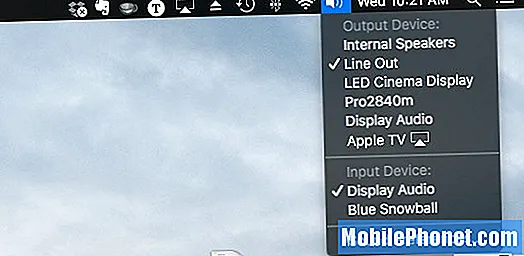
Perbaiki masalah suara Spotify.
Di Mac, tahan opsi pada keyboard Anda dan klik pada speaker untuk memastikan perangkat keluaran adalah yang ingin Anda gunakan.
Di iPhone atau Android, pastikan volume sistem Anda naik dan tidak ada headphone Bluetooth yang tersambung. Anda juga harus mencoba memasang beberapa headphone dan melepasnya kembali atau membersihkan jack headphone dengan udara terkompresi.
Cara Mereset Kata Sandi Spotify
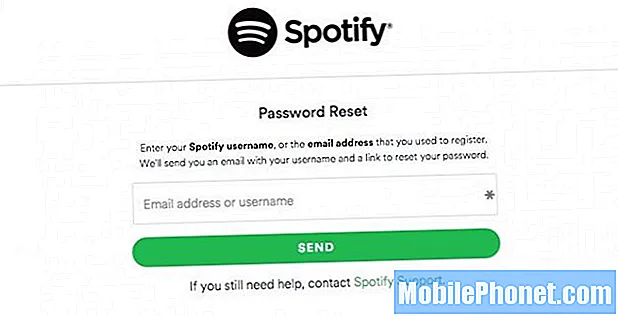
Setel ulang kata sandi Spotify Anda jika Anda tidak bisa masuk.
Masalah Spotify yang paling umum adalah Anda tidak bisa masuk. Hal ini mungkin terjadi karena ada masalah dengan kata sandi Spotify Anda.
Jika ini terjadi, Anda dapat menggunakan tautan ini untuk mengatur ulang kata sandi Spotify dengan memasukkan nama pengguna atau email Anda. Perusahaan akan mengirimi Anda email pengaturan ulang kata sandi.
Akun Facebook di Spotify salah
Saat Anda masuk ke Spotify untuk pertama kali dengan nama pengguna dan kata sandi alih-alih Facebook, Anda mungkin melihat akun Facebook yang salah terkait dengan akun Spotify Anda.
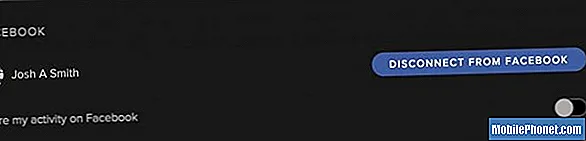
Cara memperbaiki masalah Spotify dengan akun Facebook.
Jika itu terjadi klik Spotify lalu Preferensi. Pergi ke Jejaring Sosial lalu klik Putuskan dari Facebook. Kamu akan membutuhkan klik Putuskan hubungan sekali lagi untuk mengonfirmasi perubahan.
Anda kemudian bisa klik Hubungkan dan masuk ke akun Facebook Anda jika Anda ingin menautkannya ke Spotify. Mungkin perlu waktu satu hari agar perubahan muncul.
Cara Memulihkan Daftar Putar Spotify yang Dihapus
Sangat sering kami tidak sengaja menghapus playlist Spotify. Anda dapat menggunakan situs web untuk memulihkan daftar putar Spotify yang dihapus.
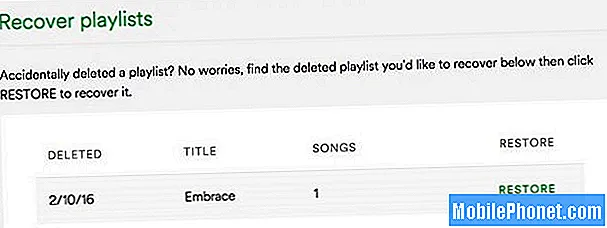
Pulihkan daftar putar Spotify yang dihapus dengan mudah.
Masuk ke Spotify di komputer Anda lalu klik Pulihkan daftar putar. Jika Anda baru saja menghapus playlist, playlist tersebut mungkin tidak akan muncul di sini, tetapi akan muncul di halaman ini dalam waktu dekat. Saat Anda melihatnya, klik Pulihkan untuk memulihkannya ke akun Anda.
Hapus Perangkat Spotify Offline
Anda hanya dapat menyimpan musik secara offline di tiga perangkat dengan akun premium Spotify. Jika Anda tidak lagi memiliki perangkat, Anda dapat membuka halaman akun dan mengklik Hapus untuk mengeluarkan perangkat dari daftar ini dan mengosongkan ruang baru.
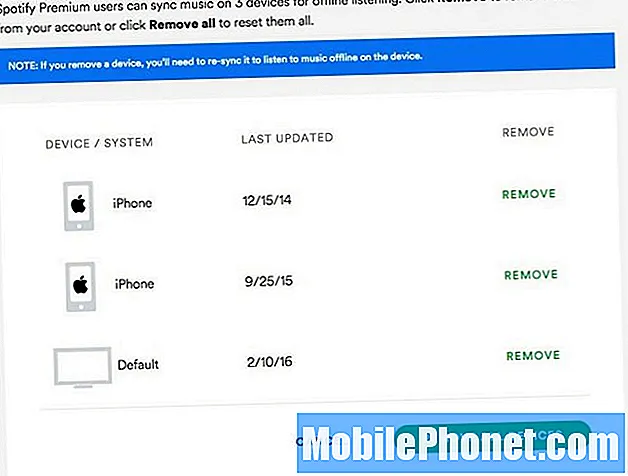
Kontrol perangkat offline Spotify di pengaturan akun Anda.
Jika Anda mencoba memutar musik offline di perangkat dan tidak bisa diputar, Anda mungkin perlu memperbarui langganan Premium Anda, perangkat tersebut mungkin tidak terhubung ke Spotify dalam 30 hari atau Anda menambahkan perangkat keempat dan membuat perangkat itu keluar dari daftar. Jika aplikasi Spotify mengatakan akses offline Anda ditarik, Anda perlu mengatur ulang mendengarkan offline di perangkat itu. Anda hanya dapat menyimpan 3.333 lagu secara offline saat menggunakan Spotify.


